XVL Studio の設定内容を、他製品にも適用する
各 XVL 製品(XVL Studio、 XVL Player、Lattice3D Reporter)で、共通する設定項目を1つの設定ファイルに纏めて用意します。
「XVLDefault.csv」を出力する
操作手順
-
XVL Studio のメニューバーから、をクリックします。
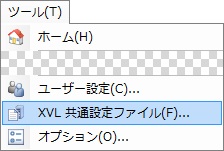
[XVL 共通設定ファイル]ダイアログが表示されます。

-
[エクスポート]ボタンをクリックします。
[XVL 共通設定ファイルのエクスポート]ダイアログが表示されます。
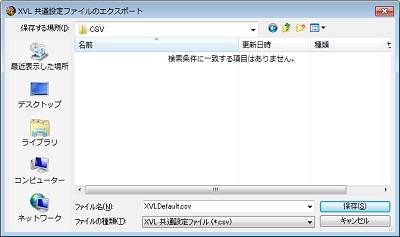
-
出力先を指定して[保存]ボタンをクリックします。
「XVLDefault.csv」を利用する
操作手順
-
出力した「XVLDefault.csv」を、各マシンが参照可能なサーバー上に置きます。
-
以下いずれかの方法で、各マシンの各製品において「XVLDefault.csv」を参照します。
-
インストーラーの引数でレジストリに設定
製品インストール時に引数を利用して、参照する「XVLDefault.csv」のパスをレジストリに設定します。
例:
XVL_Studio_Pro-*_*.exe /xvl_sdf"XVL共通設定ファイルパス" -
Default.csv で指定
各端末、各製品ごとに「Default.csv」を準備し、共通設定ファイルの参照設定を行います。
例:
XVL_DEFAULT_FILE_PATH,0,"XVL 共通設定ファイルパス"「Default.csv」の利用方法詳細は、「XVL Studio の各初期値を変更する手順」を参照してください。
-
